Zoom ist zweifellos eines der beliebtesten Videokommunikationstools der letzten Zeit ( und wir haben den ULTIMATE-Leitfaden dazu veröffentlicht ). Sie können Ihre Besprechungen und Sitzungen auch aufzeichnen, und diese Funktion erleichtert das erneute Aufrufen der Besprechungsdetails zu einem späteren Zeitpunkt. Und anders als bei Skype verschwinden hier die Aufzeichnungen nicht nach den 30 Tagen.

Während Sie mit Zoom auch Aufzeichnungen von Meetings und Sitzungen in der Cloud speichern können, ist diese Option nur für Business- und Education-Konten verfügbar. Wenn Sie beides nicht haben, werden diese Aufnahmen auf dem lokalen Laufwerk Ihres Mac und PC gespeichert.
Nun, lassen Sie uns herausfinden, wie Sie Zoom-Aufnahmen auf Mac und PC anzeigen und bearbeiten können.
So finden Sie Zoom-Aufnahmen auf Mac und PC
Das Gute an Zoom ist, dass die App-Oberfläche für Mac und Windows-PC nahezu ähnlich ist.
Schritt 1 : Öffnen Sie die Einstellungen, indem Sie auf das Zahnradsymbol in der oberen rechten Ecke tippen.

Klicken Sie auf Aufnahme, und Sie sehen den Speicherort für die lokale Aufnahme.
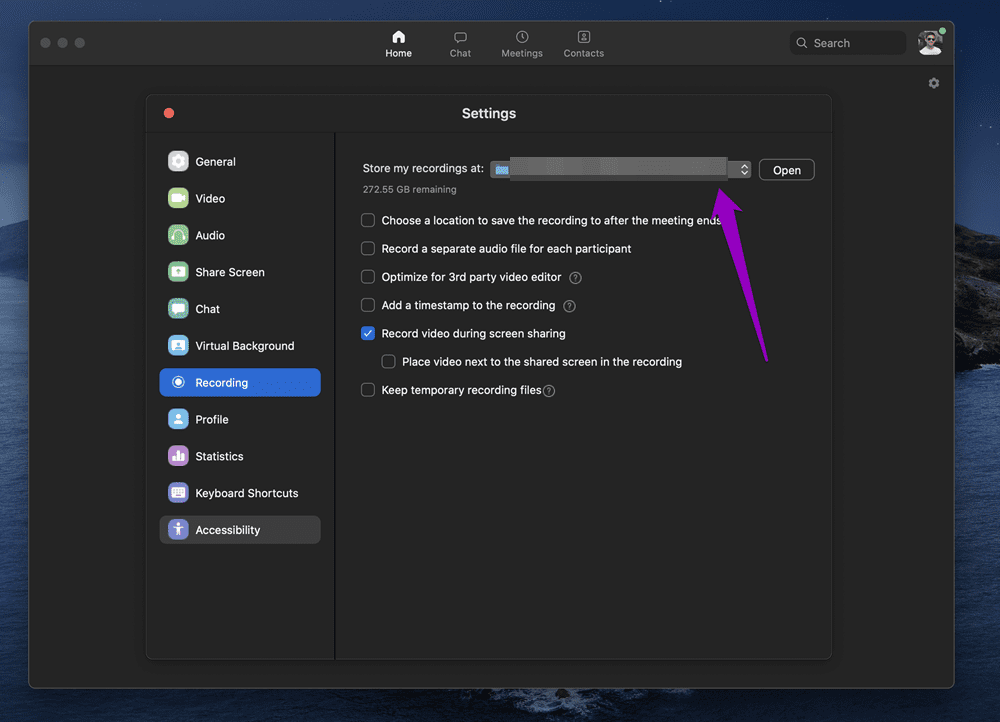
Klicken Sie auf Öffnen, und der Zoom-Ordner auf Ihrem PC oder Mac wird sofort geöffnet.
Schritt 2: Der Ordnername hat das Datum als Präfix, gefolgt vom Namen des Gastgebers und der Meeting-ID. Doppelklicken Sie auf das Symbol und Sie sehen die Audio- und Videodateien.
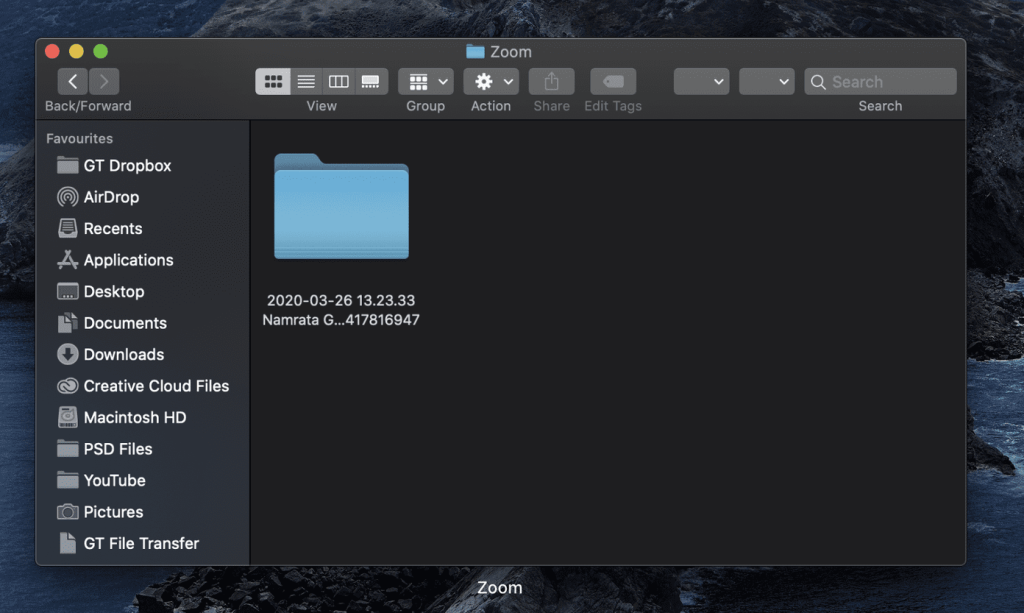
Standardmäßig werden die Aufzeichnungen automatisch im Ordner Dokumente gespeichert.
- Windows – C:\Benutzer\Benutzername\Dokumente\Zoom
- macOS – /Benutzer/Benutzername/Dokumente/Zoom
Sie können diesen Ort ändern. Klicken Sie dazu auf Ändern oder das Dropdown-Menü und wählen Sie einen Ordner aus der Liste aus.
Wenn Sie die Aufzeichnungen jedoch jedes Mal, wenn Sie ein Meeting aufzeichnen, in projektbezogenen Ordnern speichern möchten, ist es am besten, die Option „Choose a location to …“ zu aktivieren.
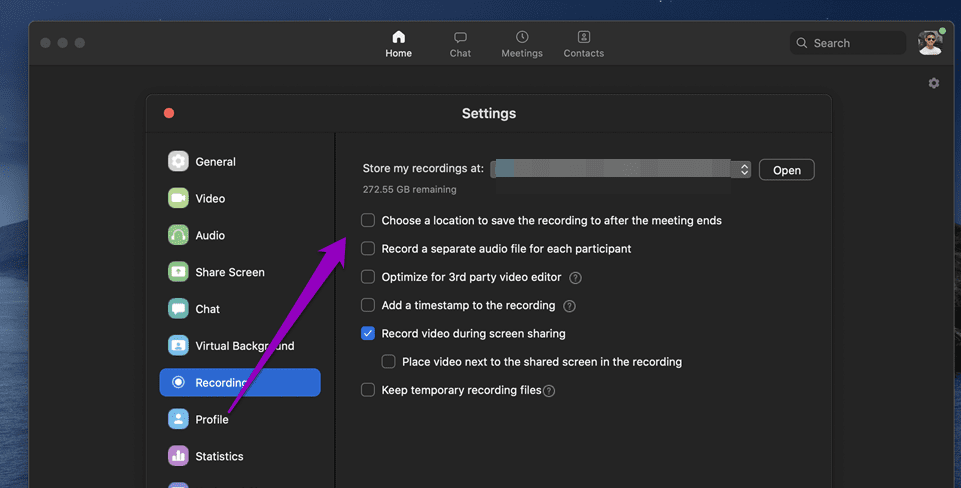
Auf diese Weise können Sie jedes Mal, wenn Sie eine Datei speichern müssen, einen anderen Speicherort auswählen, wodurch Sie auf lange Sicht Zeit sparen.
So bearbeiten Sie Zoom-Aufnahmen auf einem Windows 10-PC
Da es sich hier um lokale Aufnahmen handelt, ist deren Bearbeitung ein Kinderspiel. Sie müssen sich nicht die Mühe machen, diese Aufzeichnungen auf zufällige Server von Drittanbietern hochzuladen . Stattdessen können sie in den sicheren Grenzen Ihres PCs bearbeitet werden.
Wenn Sie etwas Grundlegendes wie das Trimmen des Start- und Endpunkts oder das Teilen der Clips in zwei Teile möchten, können Sie mit dem Video-Editor von Microsoft Photos alles tun.
Laden Sie Microsoft Fotos herunter
Die Bearbeitung ist damit eine leichte Angelegenheit. Was den Deal noch süßer macht, ist die Einbeziehung von Funktionen wie Geschwindigkeit, Text, Filter usw.
Führen Sie die folgenden Schritte aus, um eine Zoom-Aufnahme zu bearbeiten.
Schritt 1 : Klicken Sie oben auf das Symbol „Hinzufügen“ und wählen Sie die Aufnahme aus, die Sie bearbeiten möchten. Alternativ können Sie die Videos auch direkt per Drag & Drop verschieben. Wenn Sie fertig sind, wählen Sie das Video aus und klicken Sie oben auf die Schaltfläche mit den drei Punkten.
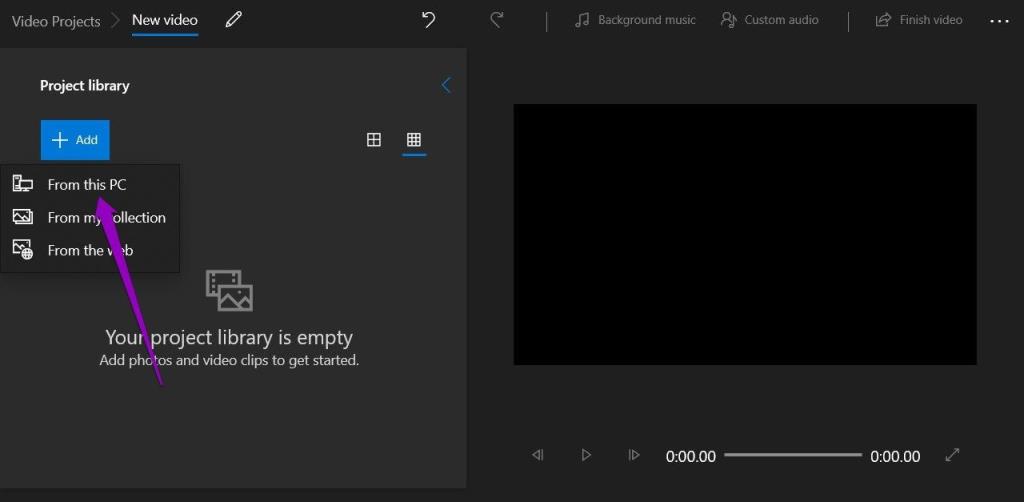
Wählen Sie im Menü die Option Im Storyboard platzieren.
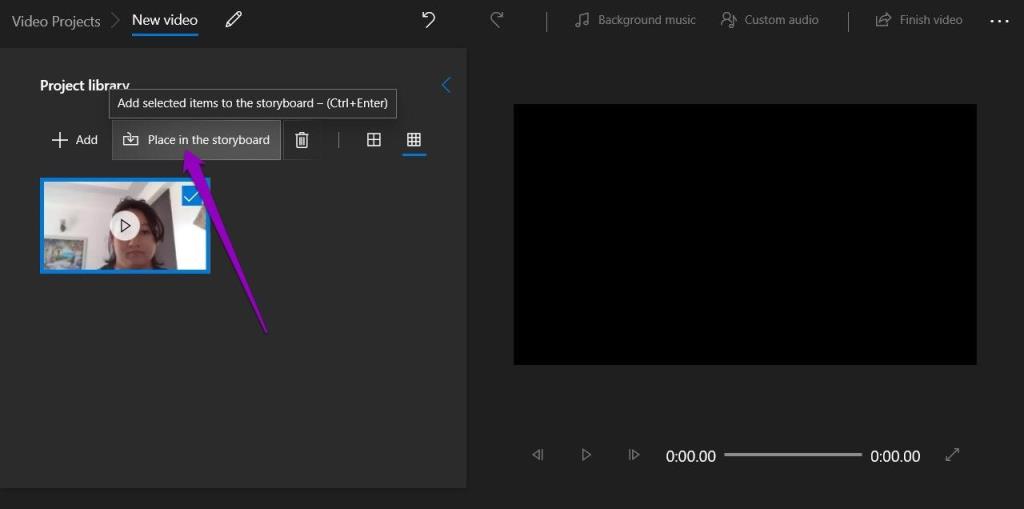
Schritt 2 : Wählen Sie danach die Option Ihrer Wahl. In meinem Fall habe ich mich für Trim entschieden.
Klicken Sie auf Trimmen und ziehen Sie die Start- und Endmarkierungen nach Ihren Wünschen. An dieser Stelle können Sie auch Text, Bewegung oder einige skurrile Filter hinzufügen.
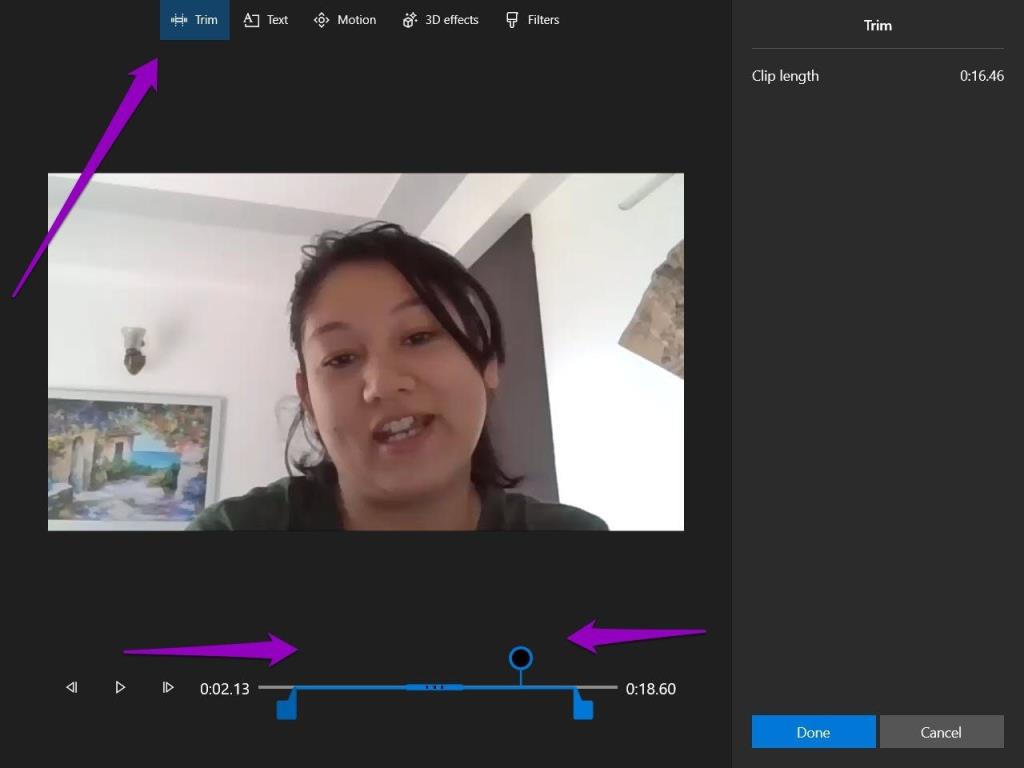
Klicken Sie einfach auf die entsprechenden Symbole oben und Sie sehen die Optionen an der Seite Ihres Bildschirms.
Wenn Sie beispielsweise einen bestimmten Textausschnitt hinzufügen möchten, der an einem bestimmten Teil des Videos angezeigt werden soll, fügen Sie den Text hinzu und ziehen Sie dann die Markierungen an die Stelle Ihrer Wahl.
Wenn Sie das gesamte Video geändert haben, klicken Sie auf Fertig.
Profi-Tipp: Sie können dem Video sogar eine Titelkarte hinzufügen, damit es eleganter aussieht. Diese Funktion ist praktisch, wenn Sie dieses Video teilen möchten.
Schritt 3: Wenn Sie mit dem allgemeinen Erscheinungsbild des Videos zufrieden sind, klicken Sie ganz rechts auf die Schaltfläche Video fertig stellen, geben Sie ihm einen Namen, und das war es auch schon.
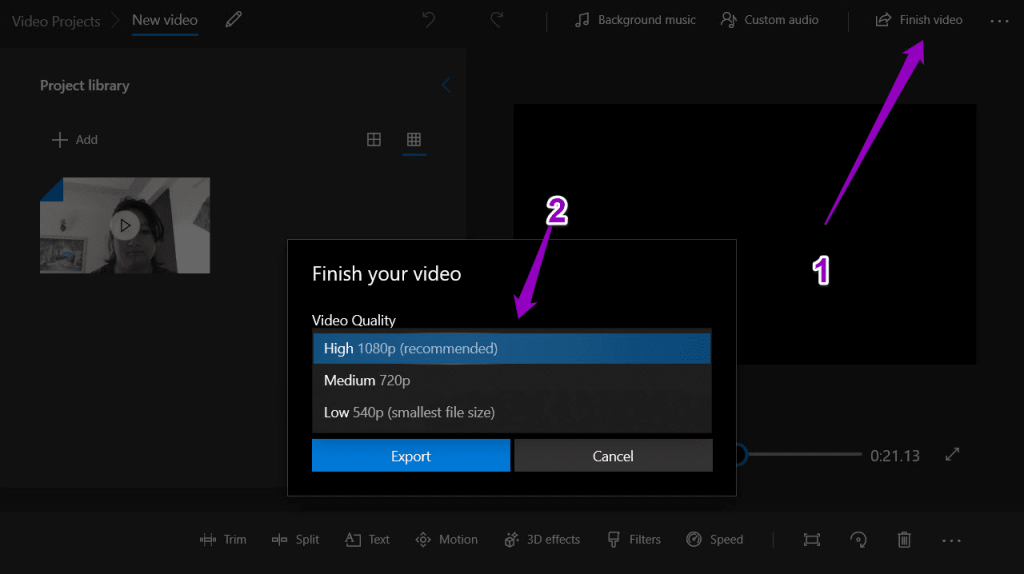
Und ja, Sie können auch die endgültige Videoqualität auswählen. Im Moment können Sie mit Microsoft Video Editor zwischen Hoch (1080p), Mittel (720p) und Niedrig (540p) wählen.
Es ist erwähnenswert, dass das Originalvideo nicht verändert wird.
Neben dem Video Editor von Microsoft gibt es andere Apps wie Shotcut und Blender, die Sie ausprobieren können.
So bearbeiten Sie Zoom-Aufnahmen auf dem Mac
In ähnlicher Weise benötigen Sie auf dem Mac keinen professionellen Video-Editor für diesen Job. Stattdessen werden einfache Apps wie iMovie die Aufgabe gut erledigen. Im Gegensatz zum Windows-Tool hat iMovie eine ausgefeilte und einfache Benutzeroberfläche.
Laden Sie iMovie herunter
Schritt 1: Nachdem Sie iMovie gestartet haben, tippen Sie oben auf das Plus-Symbol, um ein neues Projekt zu erstellen.
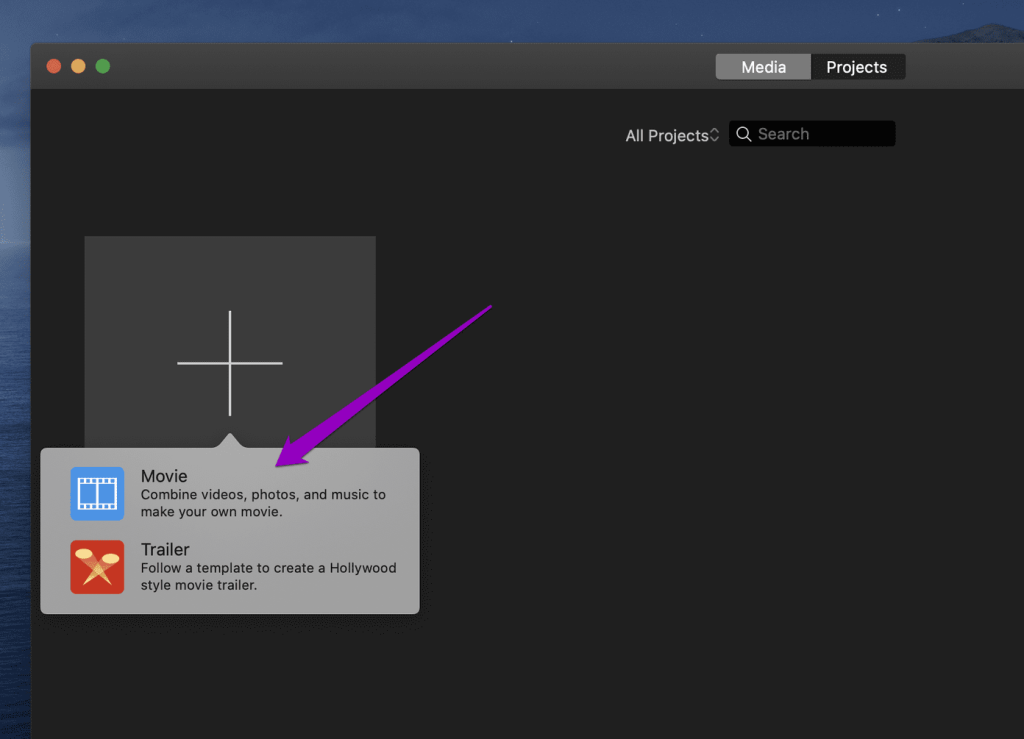
Schritt 2: Um auf die Zoom-Aufzeichnungen zuzugreifen, müssen Sie sie manuell importieren. Außerdem müssen Sie Ordnerberechtigungen erteilen.
Navigieren Sie dazu zu dem Ordner, in dem die Aufnahmen gespeichert sind.
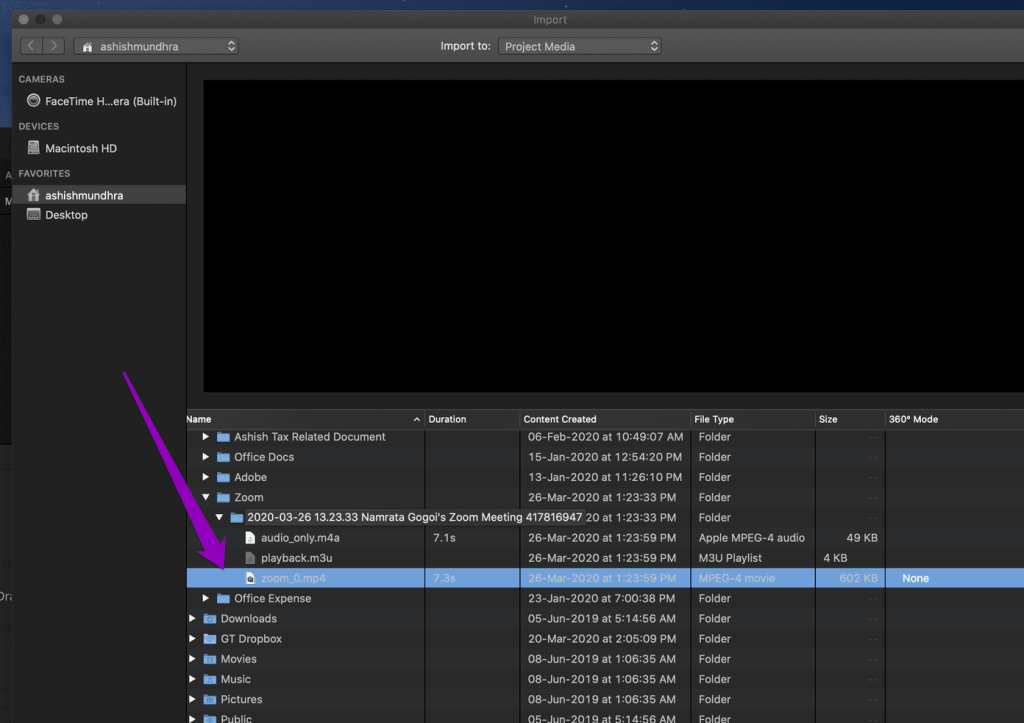
Schritt 3 : Nach dem Importieren des Videos sehen Sie alle Optionen wie Übergang, Hintergrund und Audio im Menü oben.
Um einen Film zu schneiden, ziehen Sie die Griffe und schneiden Sie den Teil ab, den Sie nicht benötigen.
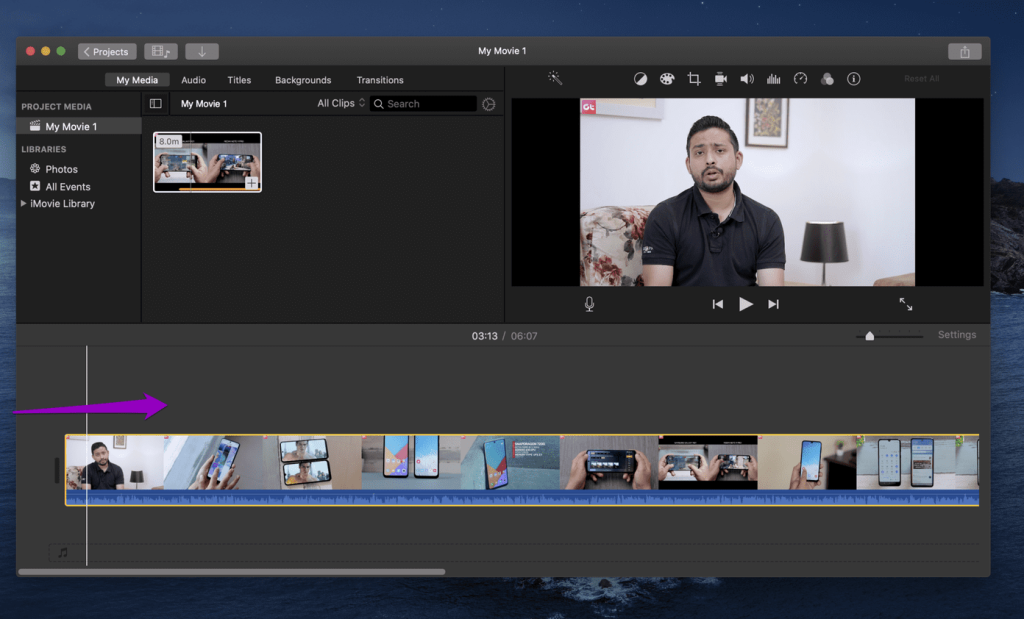
Um Titel und Text hinzuzufügen, klicken Sie auf die obige Option und wählen Sie einen Stil Ihrer Wahl aus. Wenn Sie fertig sind, platzieren Sie es in der Timeline und optimieren Sie es nach Bedarf.
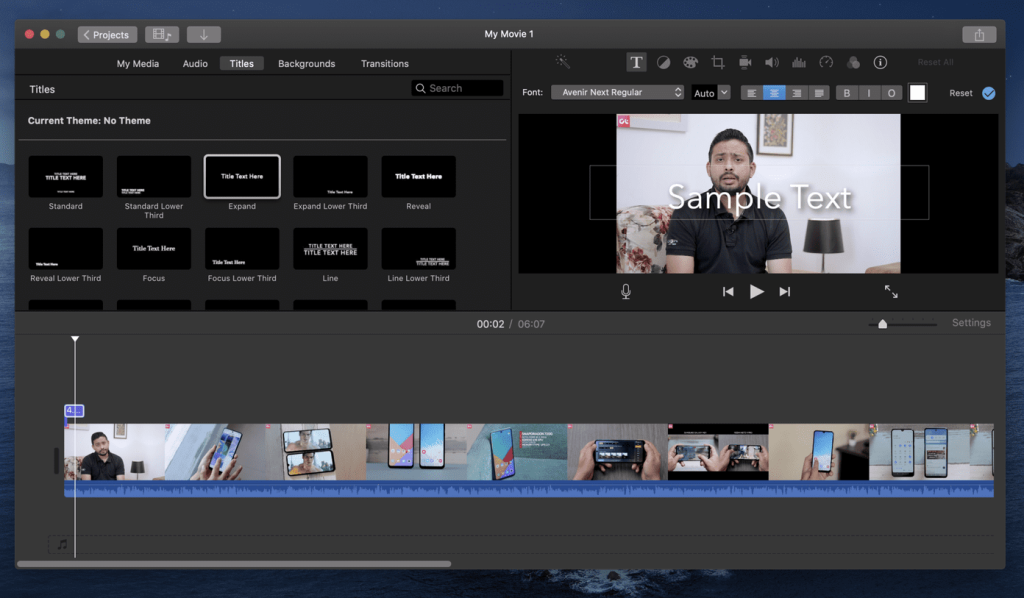
Das Gute an iMovie ist, dass Sie die Film-/Videoaufnahme nicht manuell speichern müssen. Um die Datei zu rendern, klicken Sie oben auf die Schaltfläche Exportieren und wählen Sie die gewünschte Option.

Profi-Tipp : Verwenden Sie die Leertaste, um das Video abzuspielen und anzuhalten, während Sie es bearbeiten.
Zoom den ganzen Weg
So können Sie Zoom-Aufnahmen auf Ihrem PC und Mac finden und bearbeiten. Wenn Sie Aufzeichnungen häufig bearbeiten und teilen müssen, ist es am besten, die Option „Für Drittanbieter optimieren …“ unter Aufzeichnungen zu aktivieren, wie im folgenden Screenshot gezeigt. Damit ist es etwas einfacher, die Aufnahmen zu ändern.
Als nächstes: Google Duo und Zoom sind zwei beliebte Apps für Videoanrufe. Lesen Sie unseren Vergleich, um herauszufinden, welches Tool für Videoanrufe Ihren Anforderungen entspricht.




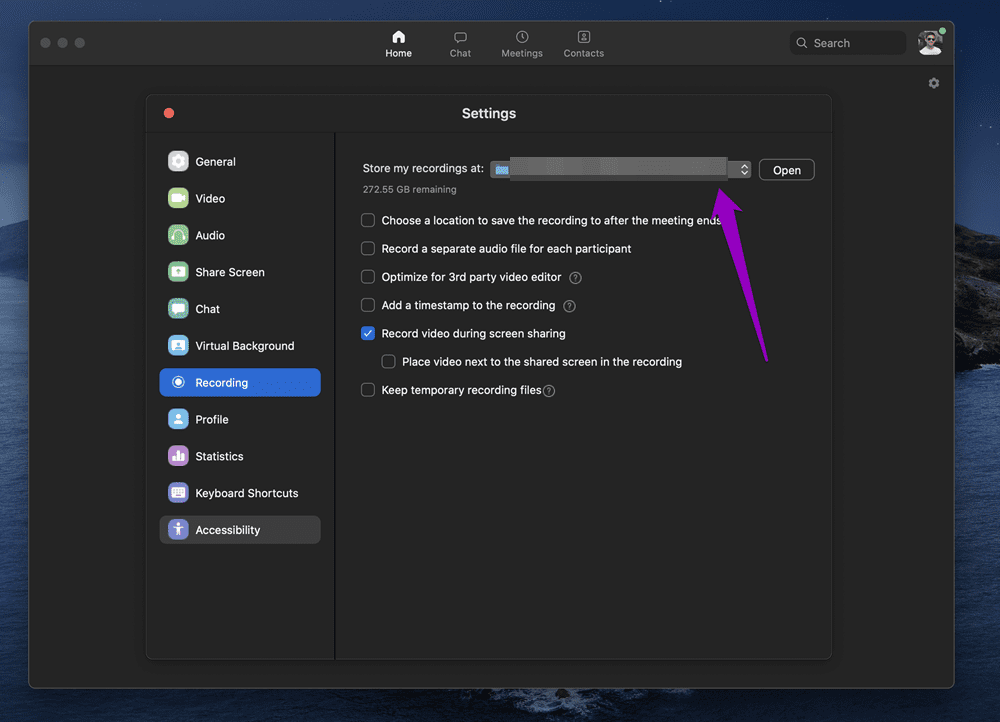
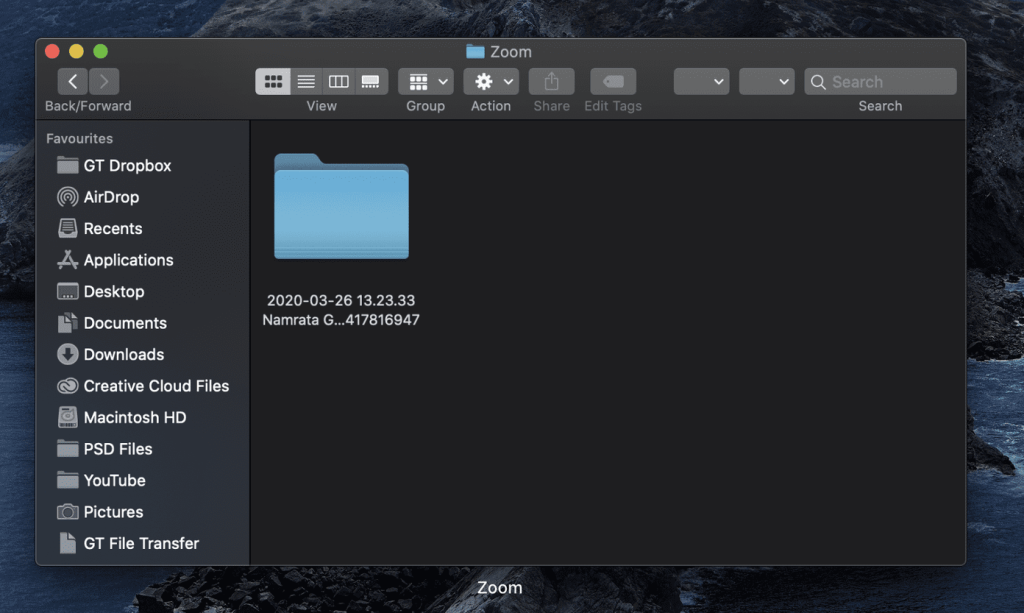
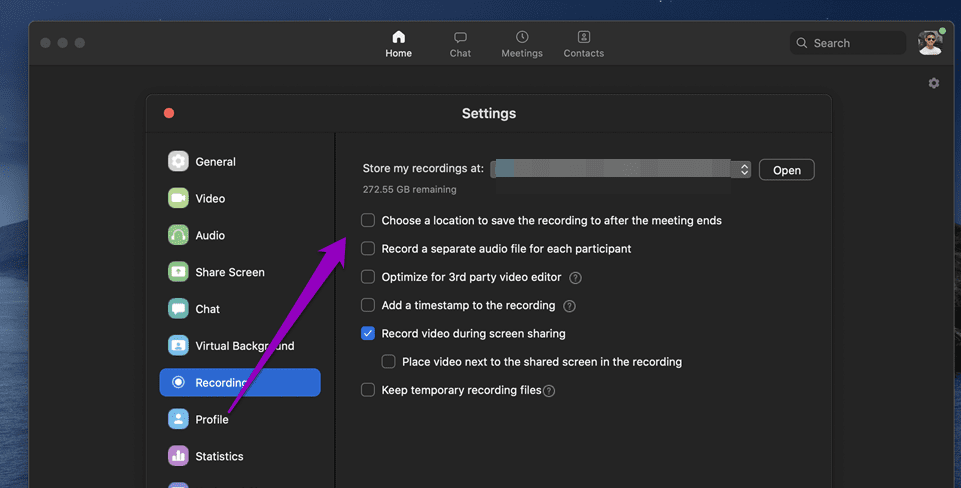
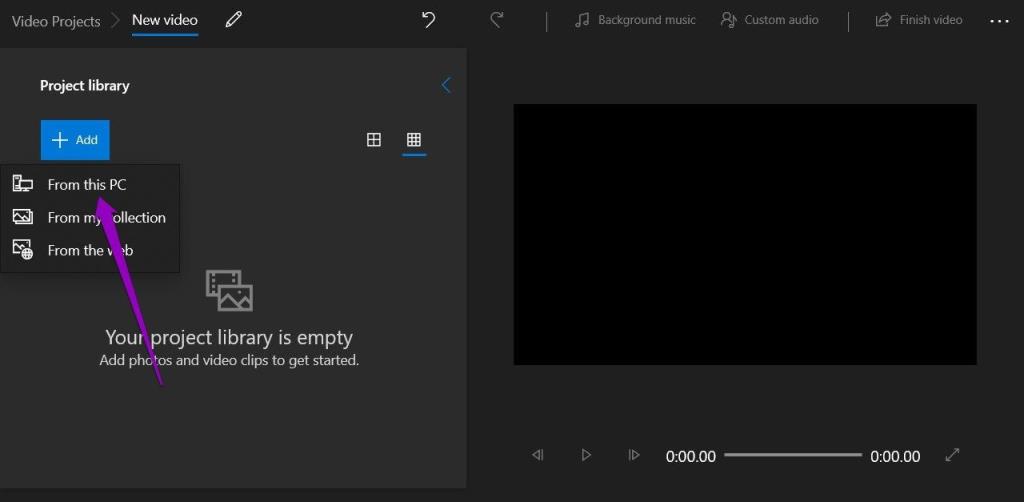
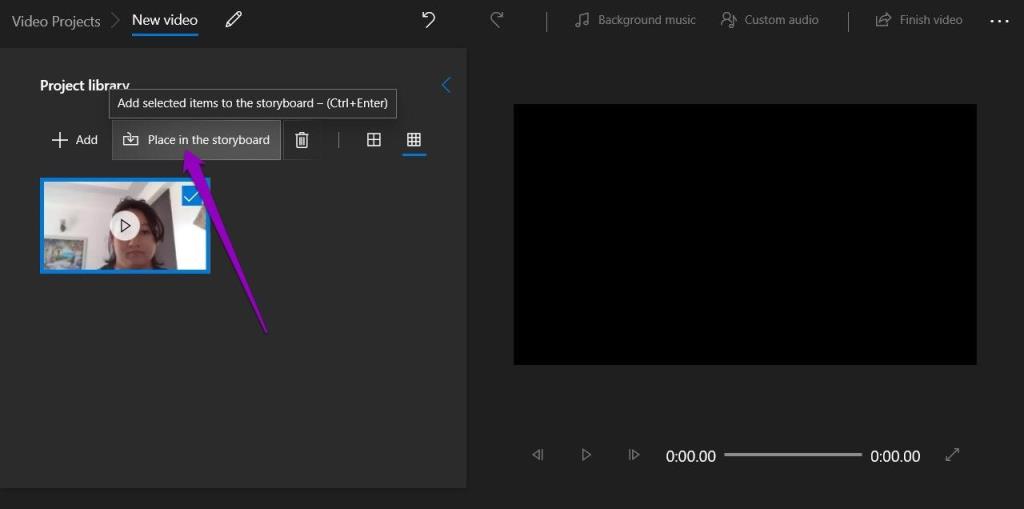
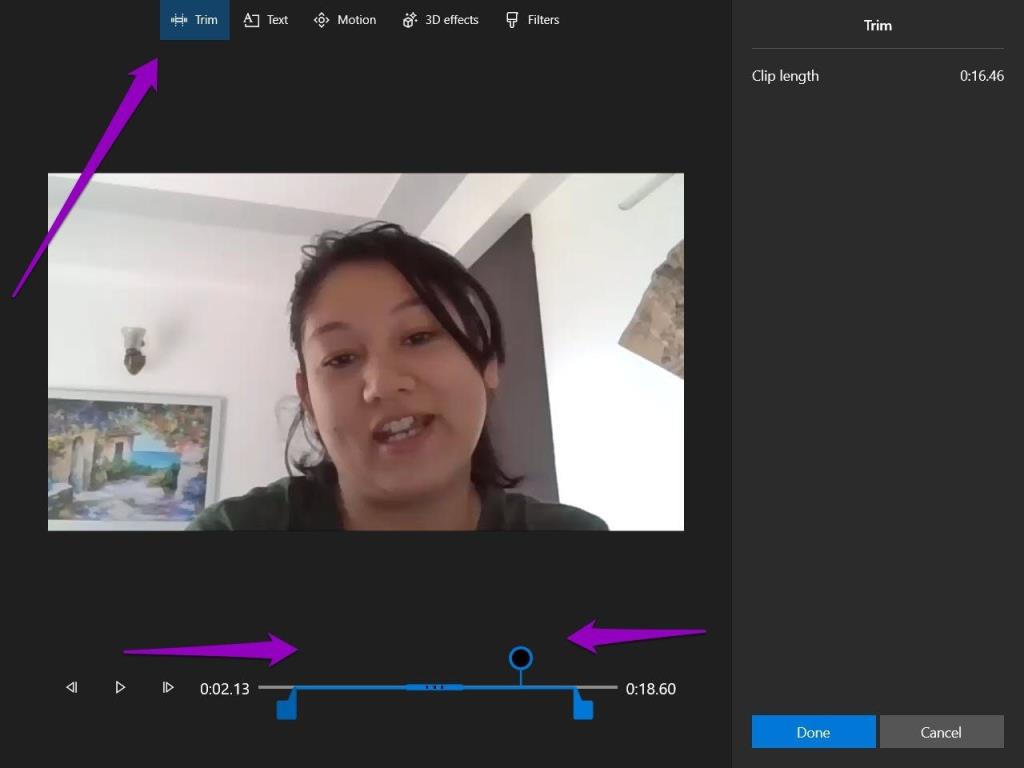
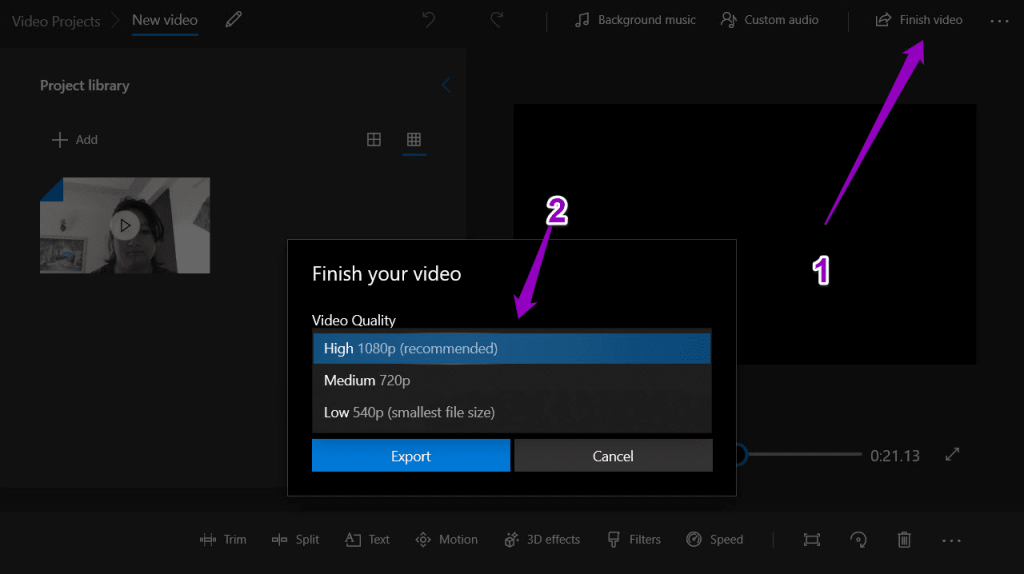
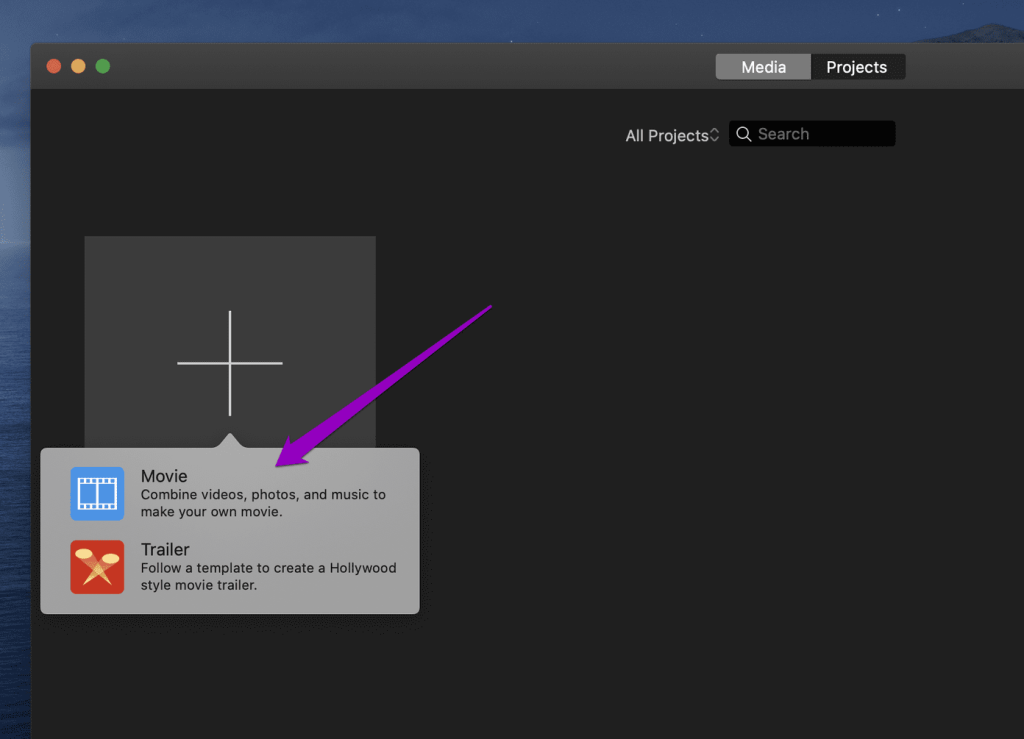
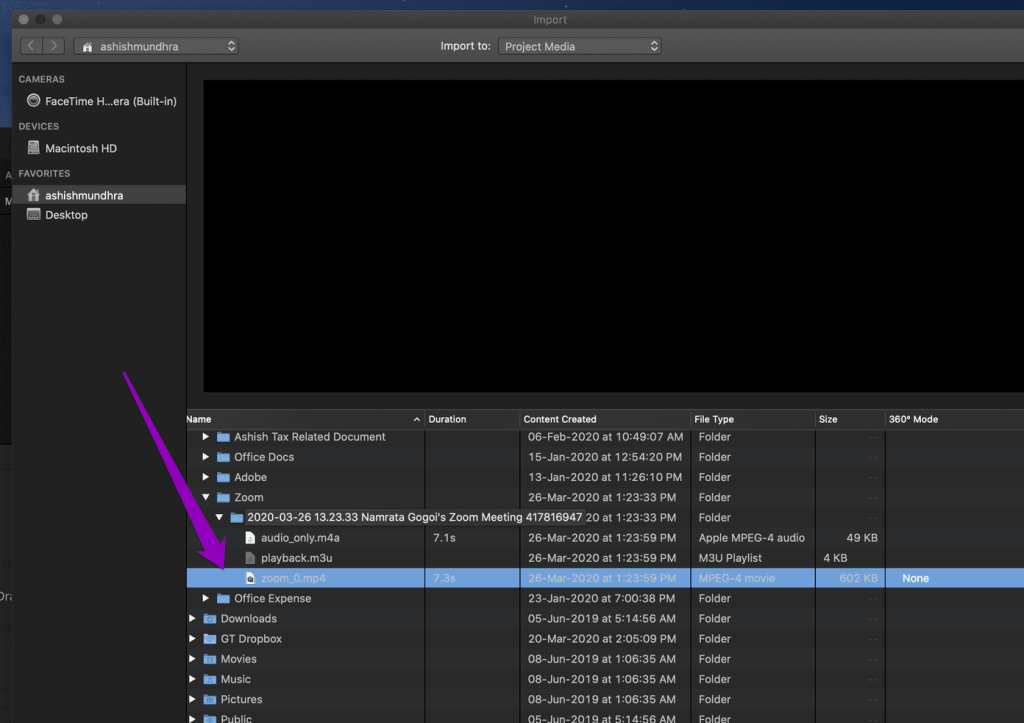
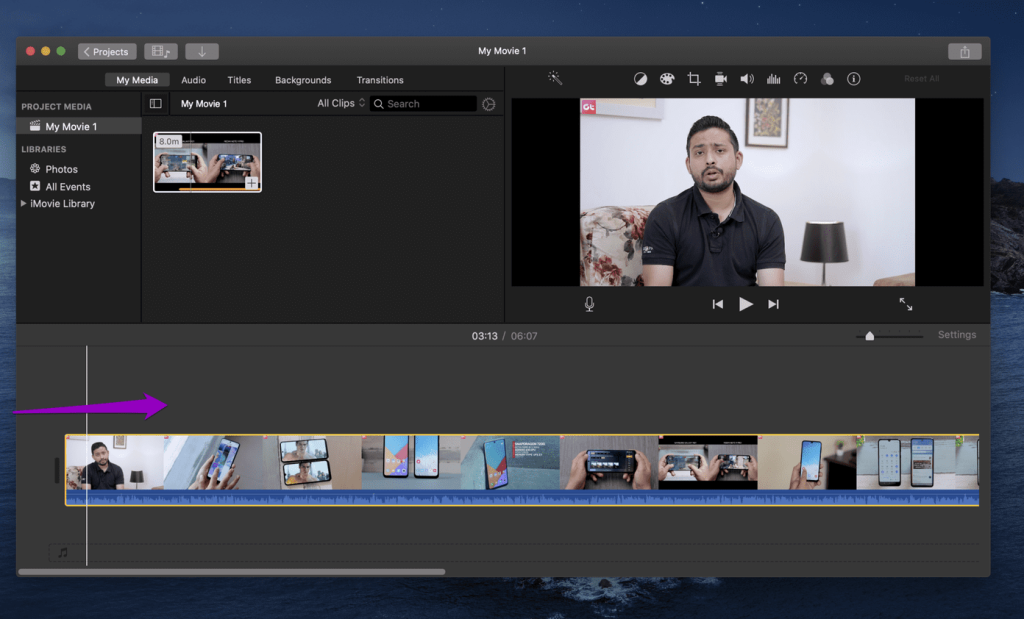
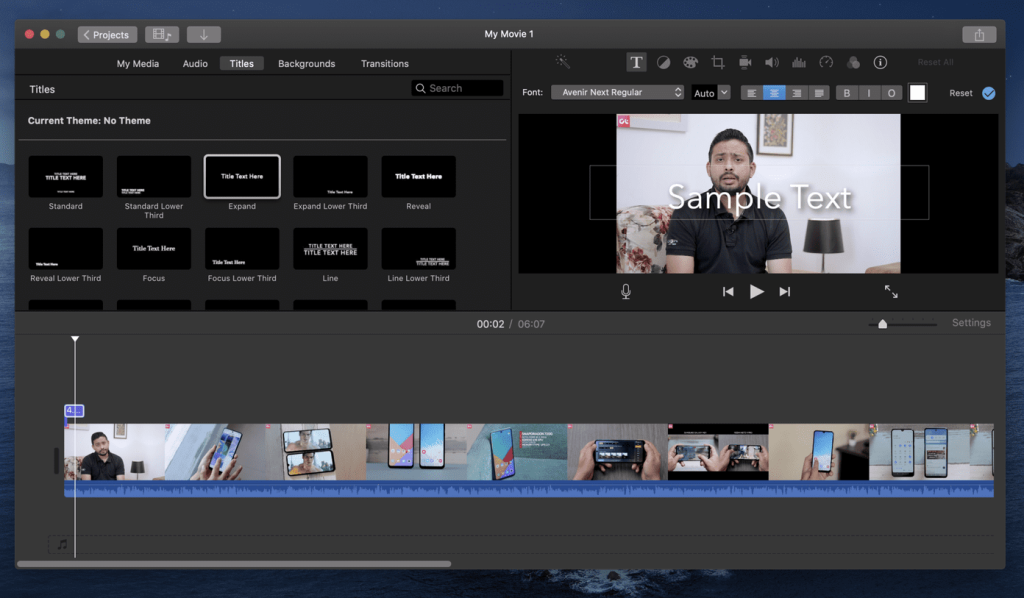



![So deaktivieren Sie Benachrichtigungen in Microsoft Teams [AIO] So deaktivieren Sie Benachrichtigungen in Microsoft Teams [AIO]](https://cloudo3.com/resources8/images31/image-2249-0105182830838.png)





![Bedingte Formatierung basierend auf einer anderen Zelle [Google Tabellen] Bedingte Formatierung basierend auf einer anderen Zelle [Google Tabellen]](https://cloudo3.com/resources3/images10/image-235-1009001311315.jpg)